Cara memindahkan email yang diblokir secara otomatis ke tempat sampah di Apple Email di iOS dan macOS
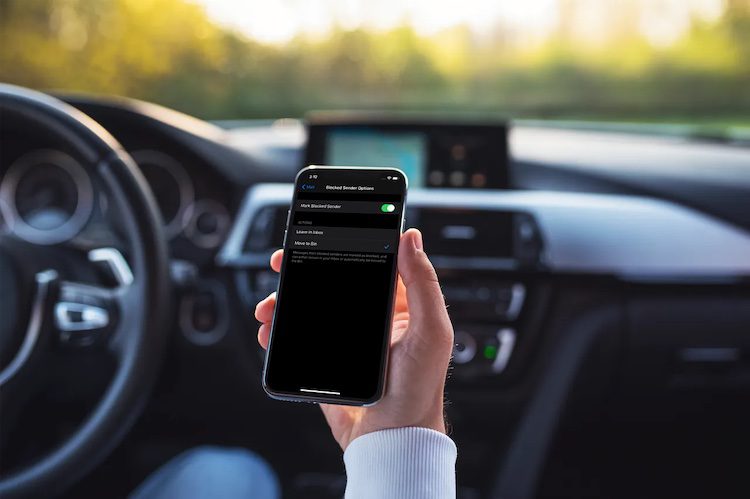
Apa yang terjadi ketika kami terus menerima email yang tidak diminta di Apple Surat? Sebagian besar dari kita memblokirnya untuk mencegah email yang mengganggu mengacaukan kotak masuk kita. Tetapi pertanyaan terbesarnya adalah, akankah memblokir sepenuhnya menyelesaikan masalah? Tidak! Sayangnya, email yang tidak diinginkan terus membanjiri kotak masuk Anda bahkan setelah Anda memasukkannya ke dalam daftar blokir. Dan jika Anda ingin agar email tersebut tidak terekspos, Anda harus mengambil langkah ekstra untuk menghapusnya. Tapi tidak apa-apa, ada cara untuk secara otomatis memindahkan email yang diblokir ke tempat sampah Apple Mail di perangkat iOS dan macOS. Mari saya tunjukkan cara kerja filter email yang diblokir ini Apple Surat!
Pindahkan email yang diblokir secara otomatis ke sampah di Apple Mail di iPhone/iPad dan Mac
Apple Mailll menandai email yang diblokir sehingga Anda dapat dengan mudah mendeteksinya di kotak masuk dan menghindari membukanya. Alasan mengapa aplikasi email tidak membuangnya langsung ke tempat sampah adalah karena aplikasi tersebut menganggap Anda mungkin ingin memeriksa email tersebut sebelum menghapusnya dari kotak masuk Anda.
Meskipun perilaku default ini mungkin tampak di luar konteks, saya rasa tidak terlalu banyak orang yang suka memeriksa email yang diblokir sebelum mengabaikannya. Saya kira klien email mungkin ingin menyelamatkan diri dari kutukan karena secara keliru mencegat email asli.
Kirim email yang diblokir secara otomatis ke sampah di iOS
- Untuk memulai, luncurkan Aplikasi pengaturan di perangkat Anda dan pilih Surat.
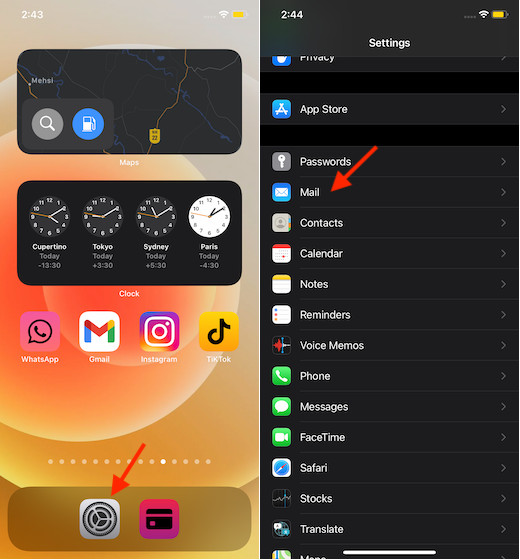
2. Sekarang, navigasikan ke Threading bagian dan pilih Opsi pengirim yang diblokir.
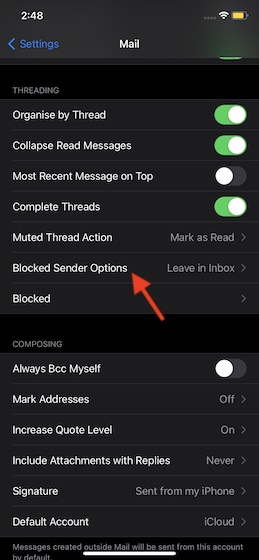
3. Selanjutnya, pilih Pergi ke Bin / Sampah Pilihan.

Ini cukup banyak! Ke depannya, semua email yang diblokir secara otomatis dipindahkan ke Sampah di iPhone dan iPad Anda. Tentu saja, jika Anda ingin mengubah perilaku ini dan membiarkannya di kotak masuk, kembali ke pengaturan yang sama dan pilih “Tinggalkan di Kotak Masuk” pilihan terakhir.
Kirim email yang diblokir secara otomatis ke sampah di macOS
- Meluncurkan aplikasi email di Mac Anda.
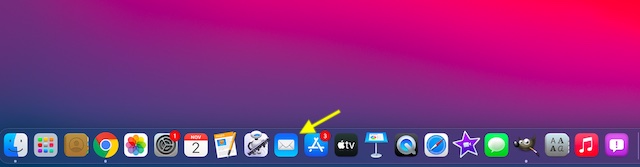
2. Sekarang klik Menu surat di sudut kiri atas layar dan pilih Minat.
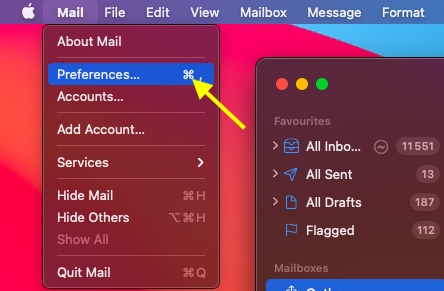
3. Pilih Tab Spam dan kemudian pastikan untuk mengonversi untuk Aktifkan pemfilteran spam/spam yang diblokir opsi diaktifkan.
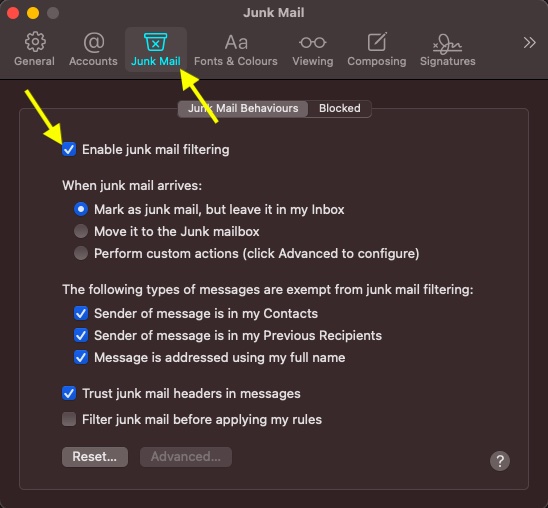
4. Selanjutnya, tanda lingkaran Sisi kiri dari “Pindahkan ke Sampah.”
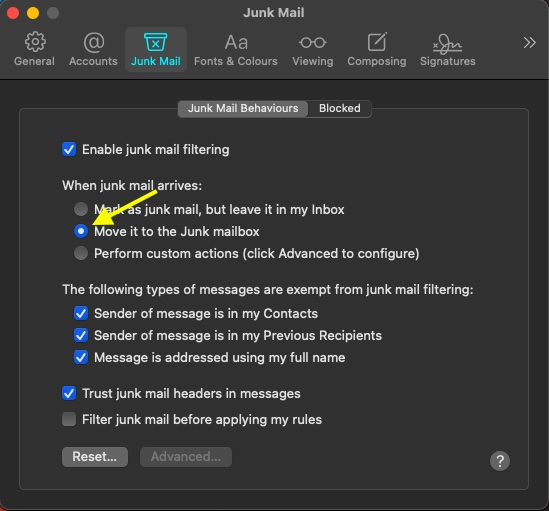
5. Sekarang akan muncul pop-up dengan konten: “Pindahkan semua pesan yang ditandai sebagai sampah di kotak surat yang dipilih ke kotak surat Sampah. Bergantung pada cara Anda mengatur preferensi Perilaku Kotak Surat Anda di panel Akun di Preferensi Surat, pesan di kotak surat Sampah dapat dihapus secara otomatis.. “Akhirnya, klik Bergerak Konfirmasi.
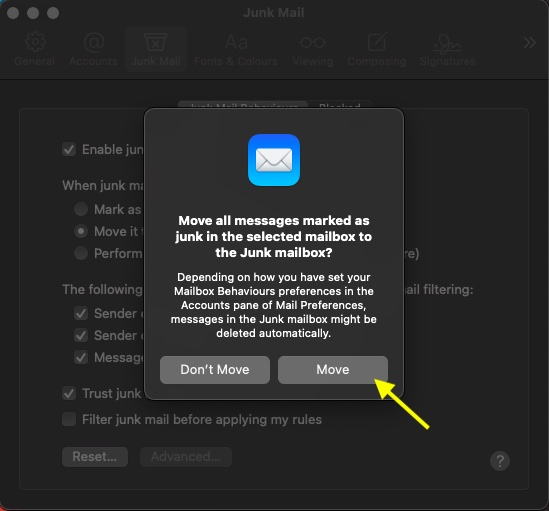
Jauhkan email yang diblokir agar tidak dilihat Apple Surat
Itu saja untuk memilikinya! Jadi begitulah cara Anda dapat menangani email yang diblokir dengan cara yang lebih baik. Sekarang Anda tahu cara kerja filter spam ini Apple Mail, gunakan untuk mencegah email sampah mengacaukan kotak masuk Anda.
Omong-omong, untuk apa Anda menggunakan fitur yang berguna ini? Bagikan pemikiran Anda dengan kami di bagian komentar di bawah. Juga, beri tahu kami tentang sejauh mana Apple Mail menyusun klien email pihak ketiga terbaik untuk iOS dan macOS.




